Если и есть незаменимый аксессуар для компьютера, а тем более для настольного ПК, то это мышь. Вы выбрали беспроводную связь для большего удобства? Поэтому, когда он не обнаружен или не распознан и, следовательно, вы не можете его использовать, это может очень быстро стать большой головной болью! К счастью, в большинстве случаев есть решения, способные восстановить работоспособность мыши. Что мы и увидим в этой статье, ответив на вопрос: что делать, если компьютер не распознает беспроводную мышь?
Почему ваша беспроводная мышь не определяется?
Самый главный, если вы используете USB и, следовательно, проводную мышь, прочитайте нашу следующую статью: USB-мышь не распознается, что делать?
когда ваши беспроводная мышь не распознается или не обнаруживается вашим ПКиз много причин может быть причиной. Первоначально оно может исходить от аппаратная неисправность (поврежденная, изношенная мышь, неисправный порт USB и т. д.). Чаще всего неисправность, с которой вы сталкиваетесь, связана с программная ошибка (поврежденная установка устройства, проблема с драйвером, ошибка операционной системы, неправильная настройка Bluetooth и т. д.).
ОБЗОР НА ZET GAMING PRIME PRO и КАК НАСТРОИТЬ НОВУЮ МЫШКУ
Первое, что нужно сделать для эффективного решения проблемы, это попытаться диагностики Его происхождение. Это то, что мы увидим ниже, сначала попытавшись исключить возможность проблемы с оборудованием, а затем увидев, как решить проблемы с программным обеспечением. Выполните шаги по устранению неполадок в следующем порядке:
Первые проверки аппаратных проблем
Во-первых, важно проверить, ваша беспроводная мышь не обнаружена или не признается из-за аппаратная проблема. Некоторые простые проверки, доступные всем, могут быстро подтвердить или опровергнуть эту гипотезу:
1 – Убедитесь, что батареи или аккумулятор беспроводной мыши заряжены. Замените старые батарейки на новые, даже если вы меняли их недавно. Если вы только что купили мышь, убедитесь, что вы сняли пластиковую пленку под батареями.
2 – Если беспроводной мыши требуется ключ (или ключ) для подключения к компьютеру, проверьте, USB-порт, который вы используете, исправен. Вставьте ключ в другой порт USB. Если беспроводная мышь распознается, ваш порт USB неисправен.
3 – Убедитесь, что передатчик и разъем мыши не не грязный и не пыльный. Если мышь или разъем кажутся грязными, очистите их мягкой тканью или тканью из микрофибры и/или специальной салфеткой для очистки электронного оборудования.
4 – проверьте, проблема появляется только на вашем ПК или если он является генерализованным. Для этого подключите неопознанную беспроводную мышь к другому ПК. Если мышь тоже не работает, возможно, она вышла из строя после падения, удара или просто естественного износа. С другой стороны, если мышь обнаруживается на другом ПК, то сбой, вероятно, связан с программным сбоем.
Первые проверки программных проблем
. программные проблемы которые приводят к необнаружению вашей беспроводной мыши, часто труднее определить. Ведь помимо того, что они очень многочисленны, они еще и требуют более сложных манипуляций. Откройте для себя первые основные проверки, чтобы попытаться решить проблему:
Ответы на вопросы по мыши #ZET Gaming EDGE Air Elite от #Артемий AKA #Artemy Драйвер в ОПИСАНИИ!
1 – Убедитесь, что авиа режим вашего компьютера отключен.
2 — попробуй перезагрузите ваш компьютер. Это устраняет незначительную ошибку или ошибку, которая потенциально мешает Windows распознавать мышь Bluetooth.
3 – Проверьте, есть ли у вашей беспроводной мыши кнопка входа в систему (который обычно находится под мышью). Если это так, вам нужно нажать ее при попытке подключения, чтобы ваш компьютер распознал ее. Если у вас есть ключ (или ключ), у него также может быть кнопка подключения, которую нужно нажимать одновременно. Если вы сомневаетесь, проверьте документацию, прилагаемую к вашей мыши, или посетите веб-сайт производителя.
4 — Тогда попробуй обновить операционную систему с вашего ПК.
Если ничего не работает и ваш беспроводная мышь по-прежнему не определяется вашим компьютером, то необходимо будет перейти к дальнейшие манипуляции. Проверьте их ниже.
Что делать, если беспроводная мышь не распознается?
Проверьте подключение беспроводной мыши
У вас правильно установить соединение между беспроводной мышью и компьютером? Это мы сейчас и проверим.
1 – подключение беспроводной мыши с ключом
Если у вас есть мышь, которая подключается к ключ или ключ (который часто находится под мышкой или внутри нее, рядом с батареями), вот как его подключить:
Подключите адаптер беспроводной мыши к USB-порту вашего ПК. В принципе, мышь определяется и работает без каких-либо манипуляций с вами. Если внизу справа появится окно, необходимо установить драйвера. Обычно установка начинается автоматически. В противном случае вы можете найти их на сайте производителя.
Убедитесь, что ваша мышь активирована и что процедура подключения соблюдается.
2 — Bluetooth-мышь
Если используемый Мышь Bluetooth не определяется вашим ПК, убедитесь, что беспроводное соединение и т. д. Режим Bluetooth активирован. Процедура может быть трудоемкой без мыши. Вот процедура, которой нужно следовать, чтобы активировать Bluetooth, просто используя клавиатуру:
- Когда вы находитесь на домашней странице Windows, нажмите несколько раз на Клавиша табуляции на клавиатуре, пока вы не перейдете к Логотип Windows в левом нижнем углу экрана
- Затем нажмите кнопку пробел клавиатуры. Затем вы можете ввести запрос в строке поиска Windows.
- Тип «Блютуз
- Выбирать «Bluetooth и другие настройки устройства», нажав «Ввод»
- Проверьте, включена ли опция «Bluetooth».
- Если нет, нажмите клавишу табуляции, чтобы перейти к нужной строке. Нажмите пробел, чтобы активировать bluetooth.
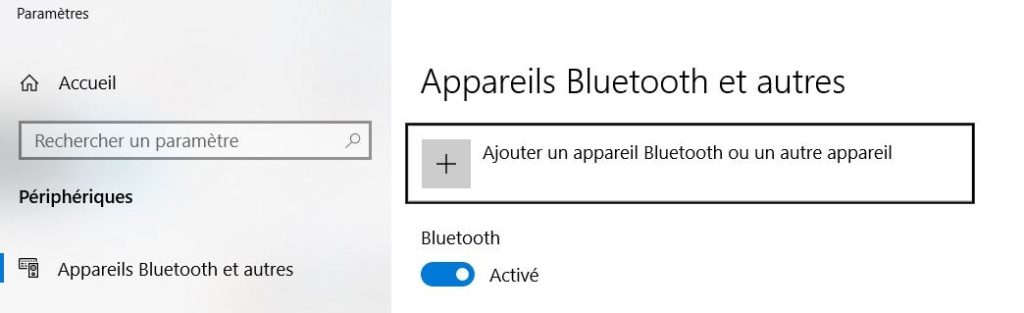
Чтобы установить блютуз-мышь в виндовс, то вам просто нужно сделать следующее:
- Если на вашей мыши есть кнопка синхронизации (часто под мышью):
- Нажмите кнопку синхронизации
- Удерживайте ее, пока мышь не появится в списке устройств.
- Если ваша нераспознанная Bluetooth-мышь не имеет кнопки синхронизации:
- С помощью клавиши табуляции перейдите к «добавить устройство Bluetooth или другое устройство” и подтвердите, нажав Enter. В открывшемся окне «Добавить устройство», выберите «Блютуз» и нажмите Enter.
- Выберите беспроводную мышь из обнаруженные устройства чтобы подключить его к компьютеру.
Обновите драйвер беспроводной мыши
Если вы правильно следовали инструкциям по подключению, но ваша беспроводная мышь по-прежнему не распознается, затем попробуйте обновите драйвер мыши. Действительно, если драйвер вашего устройства не актуален, может случиться так, что возник конфликт драйверов с операционной системой Windows.
В принципе, операционная система Windows автоматически ищет последние обновления для каждого драйвера, используя Центр обновления Windows. Однако бывает, что некоторые обновления не проходят. В этом случае, вручную найти и обновить драйверы вашей мыши.
- Одновременно нажмите кнопку Клавиши Windows и R чтобы открыть диалоговое окно «Выполнить»
- Введите код “devmgmt.msc”В строке поиска
- Нажмите «Enter», чтобы открыть Периферийный менеджер
- Нажмите клавиша табуляции чтобы включить навигацию с помощью клавиатуры
- С помощью навигационных стрелок выберите «Мышь и другие указывающие устройства
- Нажмите стрелку навигации вправо, чтобы отобразить раскрывающееся меню драйвера.
- Выберите драйвер мыши
- Нажмите клавиша меню с твоей клавиатуры
- С помощью навигационных стрелок выберите «Обновите драйвер” и нажмите Enter, чтобы подтвердить
- Окно открывается. Выберите вариант «Найдите на моей рабочей станции драйверы».
- Повторным нажатием клавиши табуляции выберите «Выберите из списка драйверов” и нажмите Enter, чтобы подтвердить
- Ваш компьютер будет искать драйверы. Если он найдет его, выберите драйвер и нажмите Enter. Если у вас более одного пилота, попробуйте каждый по очереди.
- Нажмите Enter, чтобы закрыть окно. То обновление начинается.
- Перезагрузите компьютер и снова проверьте мышь.
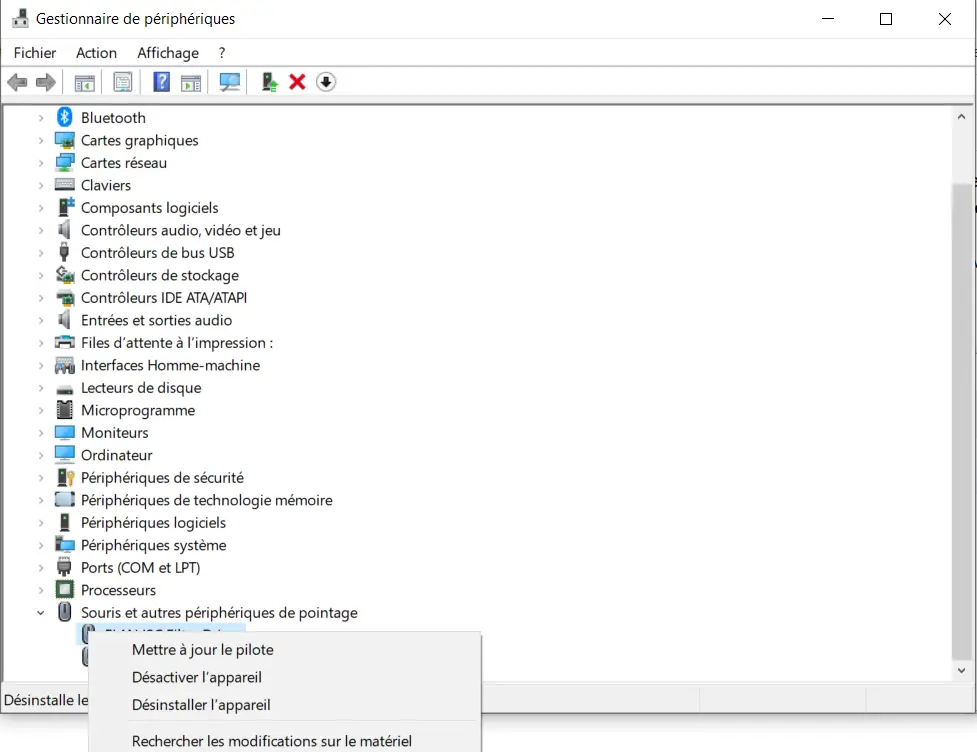
Если Windows не может найти драйверы для вашей беспроводной мыши, вам может потребоваться получить их с веб-сайта производителя. Затем следуйте инструкциям по установке драйвера. Затем имейте в виду, что вам наверняка придется перезапустить предыдущую операцию с самого начала.
Обновить неизвестное устройство
Si ваша беспроводная мышь не распознается Windows, проверьте в диспетчере устройств, отображается ли оно как «неизвестное устройство“. В этом случае нажмите клавишу табуляции, затем выберите «Неизвестное устройство», нажмите стрелку вправо и выберите «Свойства», нажав Enter. Затем перейдите в «Обновить драйвер» и подтвердите, нажав Enter.
Удалите драйверы Bluetooth-мыши.
Также может быть, что ваш драйвер Bluetooth или беспроводной мыши дает сбой по разным причинам (поврежденное обновление, ошибка его установки и т.п.). В результате Windows больше не сможет распознавать вашу беспроводную мышь.
Тогда будет необходимо удалить драйвер решить проблему. Не волнуйтесь, драйвер установится снова и автоматически обновится после этого. Чтобы удалить драйвер мыши, просто повторите предыдущую операцию и на шаге 9 выберите «Удалить драйвер». Затем нажмите 2 раза Enter для подтверждения, а затем перезагрузите компьютер, чтобы драйвер снова установился.
Обновление драйвера Bluetooth
- Одновременно нажмите кнопку Клавиши Windows и R чтобы открыть диалоговое окно «Выполнить»
- Введите код “ devmgmt.msc ”В строке поиска
- Нажмите «Enter», чтобы открыть Периферийный менеджер
- Нажмите клавиша табуляции чтобы включить навигацию с помощью клавиатуры
- С помощью навигационных стрелок выберите « Блютуз
- Нажмите стрелку навигации вправо, чтобы отобразить раскрывающееся меню драйвера.
- Выберите драйвер Bluetooth для беспроводной мыши.
- Нажмите клавиша меню с твоей клавиатуры
- С помощью навигационных стрелок выберите «Обновите драйвер” и нажмите Enter, чтобы подтвердить
- Выберите «Автоматический поиск драйверов».
Если обновление не предлагается или мышь по-прежнему не распознается, несмотря ни на что, все, что вам нужно сделать, это обратиться к профессиональному ремонтнику или в сервисный центр. Сервис производителя вашей мыши. Этот последний вариант, очевидно, предпочтительнее, если ваш мышка еще на гарантии.
Пожалуйста, дайте нам знать, если ваша мышь снова работает, и какой трюк сработал для вас!
Источник: new-world-techs.com
Обзор игровой мыши ZET Gaming Adge Air (всё что нужно знать перед покупкой)
Всем привет! Сегодня будет первый обзор на канале и я бы хотел, чтобы он был посвящён опыту использования игровой мыши от ZET. Надеюсь вы оцените мои старания и поставите лайк) Давайте начнём.
Игровая мышь ZET GAMING Adge Air — обзор
Приятного прочтения!
Комплект поставки
Мышь проводная Zet GAMING Prime Mouse — отзыв

Мой выбор пал на проводную мышь из DNS, которая полностью оправдывает соотношение «цена – качество»!
Опыт использования:
месяц или более
Приветствую, читатель!
Сейчас на потребительском рынке огромное количество компьютерных аксессуаров. И найти из всего многообразия товаров достойный, отвечающий техническим требованиям, современный дивайз, мягко говоря, сложно. Мой выбор пал на проводную мышь из DNS.

Упаковка
В целом коробка – информативная.

С лицевой стороны сделана дверца. Можно открыть и примерить мышь к руке прямо в магазине, не отходя от кассы.

Там же, на лицевой части изображена мышь в полном размере, на фоне яркого принта.
С тыльной стороны коробки даны технические характеристики мыши ZET GAMING Prime Mouse.

Размер устройства — 12*6,4*3,9 см; вес – 78 гр.
Описание